Cremos que todos sabem selecionar células no Excel e também temos um tutorial bem simples de VBA, de Como Selecionar Células Com VBA no Excel. Mas hoje, ensinaremos outro meio de realizar a seleção de células específicas e em colunas específicas. Ou seja, você aprenderá como Selecionar a Última Célula do Excel Com VBA.
Aprenda Como Selecionar a Última Célula do Excel Com VBA
Um exemplo é selecionar a última célula do Excel, que se deve a última linha de uma planilha.
Além disso, também existindo a possibilidade de escolher qual coluna será selecionada.
Perceba que esse método que ensinaremos no VBA é um bom jeito você ser direcionado rapidamente para qualquer local de uma planilha.
Pois existem vários meios de resolver objetivos no VBA, mas agora você aprenderá mais um e com certeza irá enriquecer seu conhecimento.
Baixe a planilha para praticar o que foi ensinado neste tutorial:
Selecionar a Última Célula do Excel Com VBA
Primeiramente, já com o módulo aberto do VBA, e a planilha do Excel ao lado, temos abaixo o código seguinte:
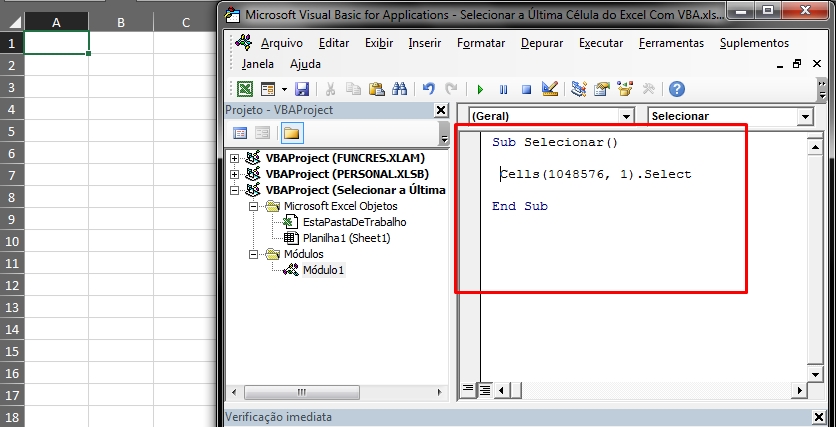
Note que então que a célula “A1” da planilha está selecionada.
Contudo, a nossa intenção aqui é selecionarmos a última célula.
O número da última linha do Excel é 1048576.
Abaixo, vamos entender o que o código representa:
- Sub Selecionar(): Esse ponto, significa a inicialização do código e o nome “Selecionar” que inserimos no mesmo. Você pode colocar qualquer nome para seu código, desde que não contenha espaços;
- Cells(1048576, 1).Select: Aqui, temos “Cells” que é “Célula” em seguida temos o número da linha e separado por virgula tem o número 1 que é a coluna. Entendendo melhor, Cells(linha, coluna), e “.Select” é “Selecionar“;
- End Sub: Esse último trecho fica responsável por finalizar o código escrito.
Com o código já posto no módulo, pressione a tecla “F5” dentro do módulo e o resultado será o direcionamento e seleção para ultima célula ou linha da planilha, veja:
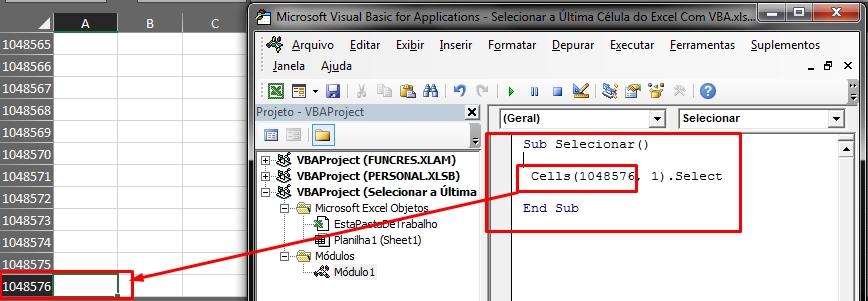
Também é possível mudar os parâmetros da “Cells(1048576, 1).Select” para “Cells(1, 16384).Select“.
Dessa forma da primeira linha e a última coluna será selecionada. Assim, temos a última coluna da planilha selecionada, veja:
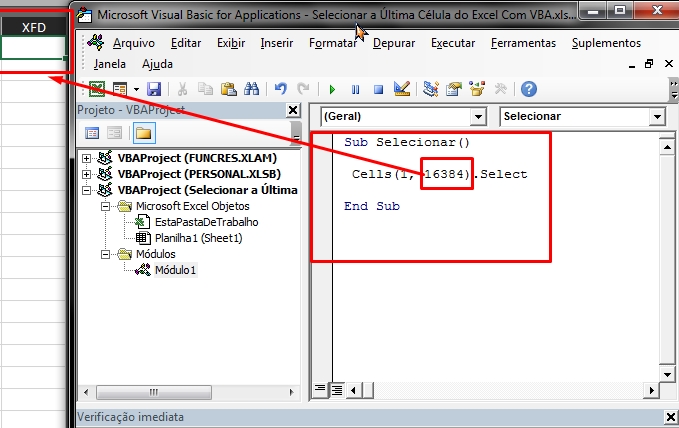
A função “Cells(linha, coluna)”, reconhece apenas números que são ordenados por linhas e colunas. É bem simples de entender! Um exemplo é “Cells(10, 3).Select”, nesse caso a linha 10 da terceira coluna será selecionada, a terceira coluna é a coluna “C”, linha 10, coluna 3.
Curso de Excel Completo Online
Quer aprender Excel do Básico ao Avançado passando por Dashboards? Clique na imagem abaixo e saiba mais sobre este Curso de Excel Completo.
Por fim, deixe seu comentário sobre o que achou, se usar este recurso e você também pode enviar a sua sugestão para os próximos posts. Até breve!















